在手机上网时,经常会遇到讨厌的网页广告弹窗,这不仅影响了我们的浏览体验,还浪费了我们的时间和流量,如何关闭手机拦截网页广告成为了许多人的困扰。幸运的是我们可以通过一些简单的方法来屏蔽网页中的广告弹窗,让我们的上网体验更加畅快。接下来我将分享一些有效的方法来解决这个问题。
手机上网如何屏蔽网页中的广告弹窗
具体步骤:
1.开始看小说了,下面出现了广告,占有了本来就不大的屏幕,令人生厌。
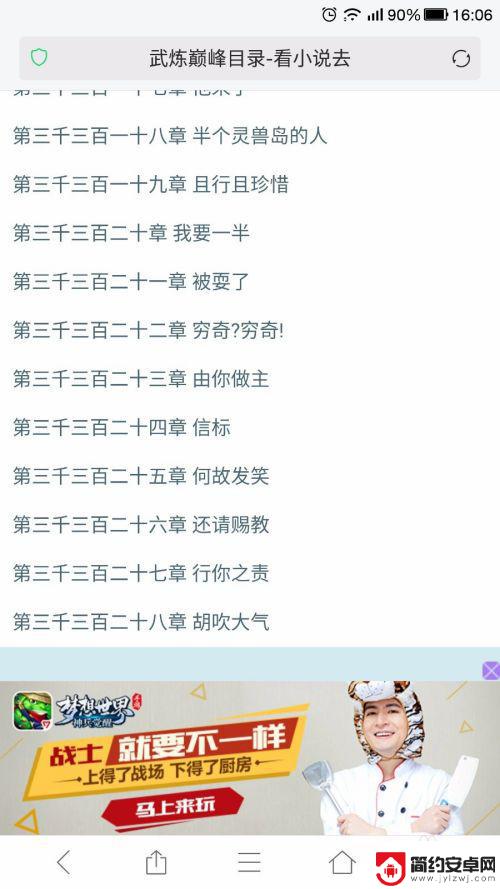
2.点击网页下端中间的三横图标,打开工具面板。再点击面板右下第二个“设置”图标。
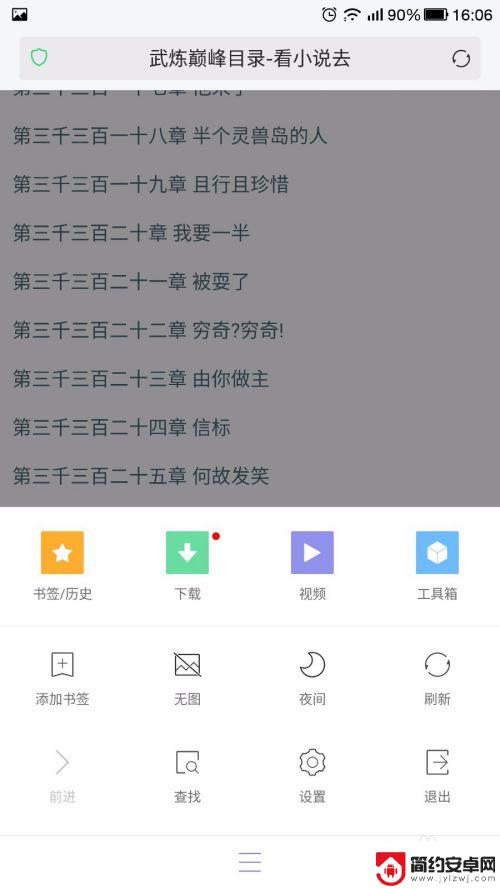
3.此处可以进行浏览器的设置,只勾选“拦截广告”是不能屏蔽所有广告的。
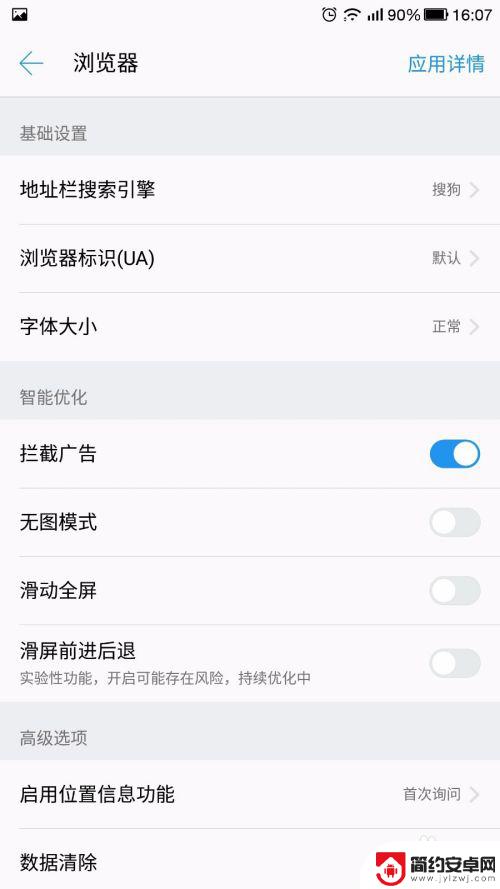
4.勾选“无图模式”,只有这样,才能完全屏蔽掉广告及图片。
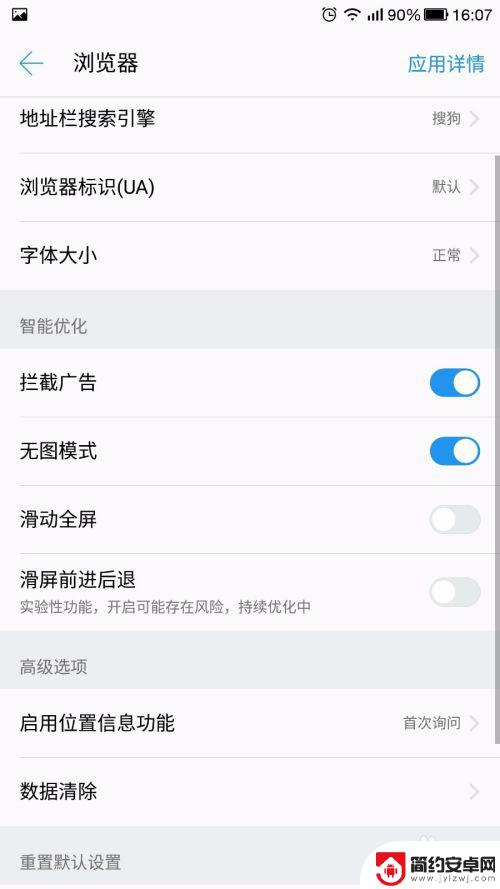
5.设置后,返回,广告还在,没有消失。
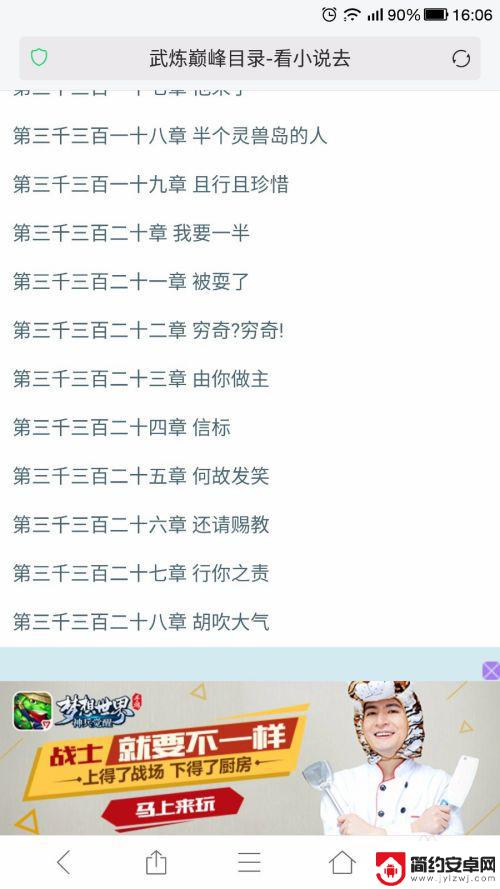
6.再点击网页下端中间的三横图标,打开工具面板。点击“刷新”。
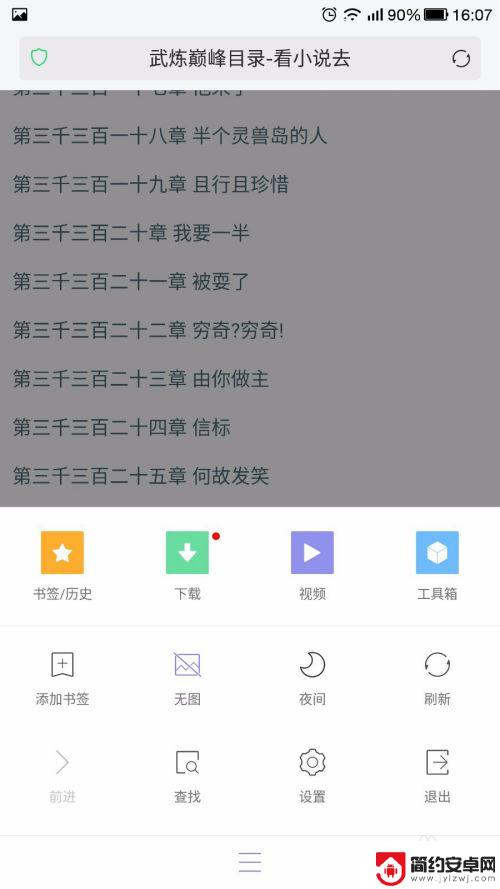
7.此时,广告完全屏蔽了。世界干净了,可以舒畅的看书了。
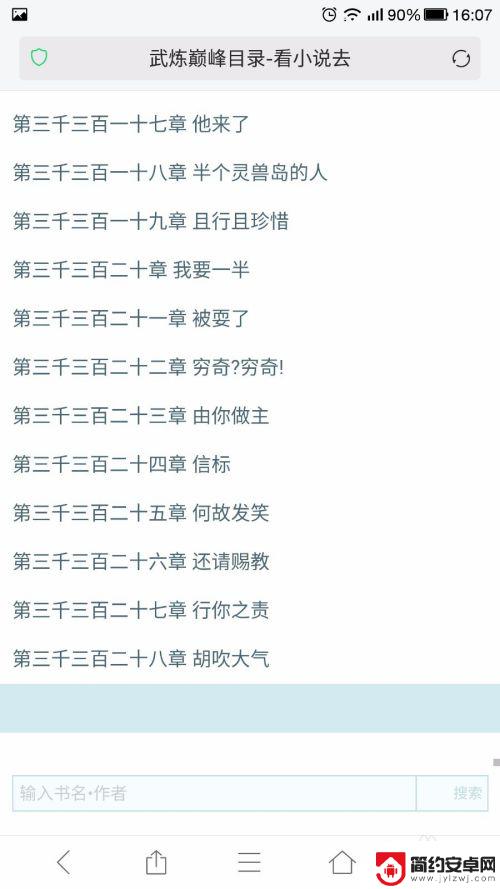
以上就是关闭手机拦截网页广告的全部内容,如果需要的用户可以根据小编提供的步骤进行操作,希望对大家有所帮助。










